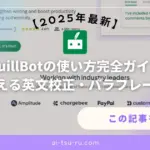こんにちは、Yuriです!
「動画制作って時間がかかるし、専門スキルがないとなかなか高品質なものが作れない…」
こんな悩み、持っていませんか?私も以前はプロジェクトの説明動画を作るたびに、素材集めから編集まで丸一日かかっていました。でも今は、たった3秒でプロ並みの短編動画が作れてしまうんです。
その秘密は「Pika(ピカ)」という動画生成AIにあります。テキストだけで驚くほどリアルな動画を生成でき、企画書のビジュアライズから、SNS用ショート動画の作成まで、様々な場面で私の「動画制作の壁」を一気に解消してくれました。
この記事では、Pikaの基本操作から応用テクニック、料金プランや商用利用の注意点まで、実際に100本以上の動画を生成してきた私の経験をもとに徹底解説します。「動画を簡単に作りたい」「クオリティの高い映像素材を効率よく用意したい」という方は、ぜひ最後までお読みください!
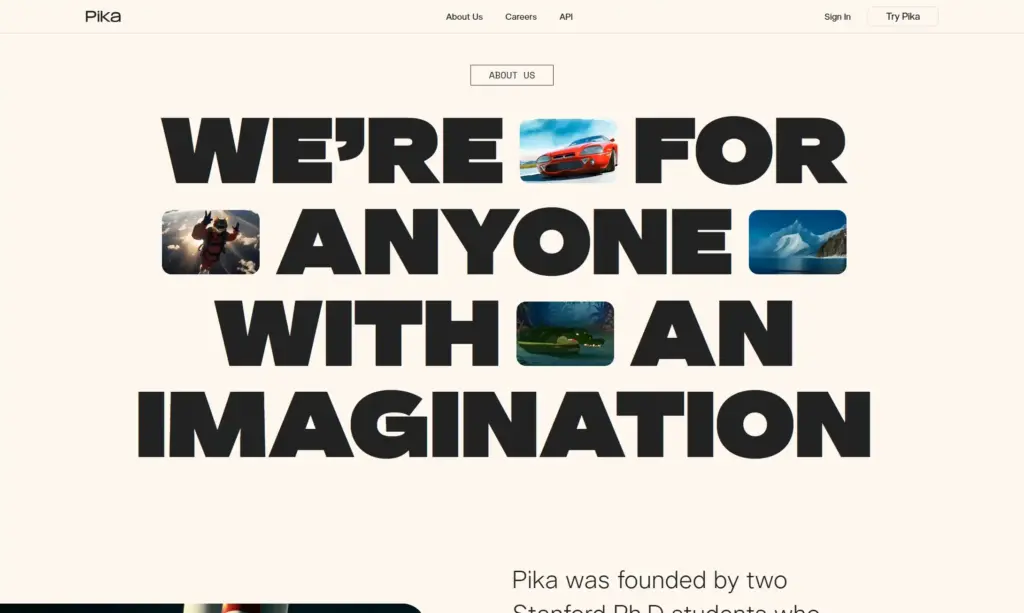
目次
- Pikaとは?基本情報と主な特徴
- Pikaの始め方:アカウント作成から初期設定
- Pikaの基本的な使い方:最新機能とツール
- Pikaで日本語を使うコツと注意点
- Pikaの料金プランと選び方
- Pikaの商用利用:可能な範囲と注意点
- Pikaの応用テクニック:クオリティを高める方法
- Pikaで作れる具体的な活用例
- Pikaの制限事項と代替ツール
- よくある質問(FAQ)
- まとめ:Pikaを最大限に活用するポイント
Pikaとは:基本情報と主な特徴
1. Pikaの概要
Pika(ピカ)は、2023年11月に登場した次世代の動画生成AIツールです。テキストプロンプト、画像、または既存の動画から、わずか数秒でプロフェッショナルな品質の短い動画を生成できます。「Pika Labs」というカナダに拠点を置くAIスタートアップが開発しており、現在最も注目を集めている動画生成AIの一つです。
2024年2月にはPika 1.0からPika 1.5へのメジャーアップデートが行われ、生成品質と機能が大幅に向上しました。その後、2024年12月には画期的なメジャーアップデートとなるPika 2.0がリリースされ、より高度な生成能力と新機能が追加されました。
さらに2025年初頭にはPika 2.2へのアップデートが行われ、インターフェースの刷新や新機能の追加が実施されています。現在はTurboモードも導入され、生成速度と品質のバランスが大幅に改善されています。
2. Pikaの進化:1.5から2.0、そして2.2へ
Pika 1.5(2024年2月):
- 初期の基本機能の強化
- 生成品質の向上
- 基本的な編集機能の追加
Pika 2.0(2024年12月):
- 大幅な生成エンジンの刷新
- より複雑な動きや表現が可能に
- 「Pikascenes」機能の追加:複数写真からの一貫性のある動画生成
- 「Pikaframes」機能:キーフレームベースの動画生成
- クリエイティブモードとプレシジョンモードの導入
Pika 2.2(2025年初頭):
- UIの刷新と使いやすさの向上
- 「Turbo」モード:高速生成処理の実装
- 「Pikatwists」機能:既存動画に独自のツイストを加える機能
- より洗練されたSwap機能とAddition機能
- アスペクト比設定の拡充(YouTubeやInstagram用など多様な比率)
- ネガティブプロンプトとSeed値設定の追加
3. Pikaの主な特徴
- 高品質な動画生成: Runway社のGen-2やGoogle社のSoraと並ぶ高品質な動画生成が可能
- 直感的なUI: シンプルで使いやすいユーザーインターフェース
- 複数の生成・編集モード:
- Text to Video(テキストから動画を生成)
- Image to Video(画像から動画を生成)
- Video to Video(動画から動画を生成)
- Pikaframes(複数フレームからの動画生成)
- Pikascenes(複数画像からのシーン生成)
- Pikaswaps(オブジェクト置換)
- Pikadditions(動画に要素を追加)
- Pikatwists(既存動画に変化を加える)
- 多様なスタイル: リアル、アニメ、3DCG、手描きなど様々なスタイルの動画が生成可能
- コミュニティ: 活発なDiscordコミュニティがあり、情報交換が盛ん
4. Pikaはどこの国のサービス?
Pika Labsはカナダのトロントに本社を置くスタートアップ企業です。創業者はDemi Guo氏とYouwei Lyu氏で、両者ともにカーネギーメロン大学の出身です。2023年11月には1,350万ドル(約20億円)の資金調達に成功し、開発を加速させています。
5. Pikaでできること・できないこと
できること:
- 3秒〜30秒程度の高品質動画生成(プランによる)
- テキスト、画像、動画からの生成
- リアルな人物・風景・動物などの自然な動きの表現
- アニメーションやファンタジー的な表現
- 複数画像からの一貫性のあるシーン生成
- 既存素材の編集、置換、追加
- 様々なアスペクト比での出力(SNS対応形式)
- Turboモードによる高速生成
できないこと:
- 1分を超える長時間の動画生成
- 完璧な台詞付きの動画生成
- 複雑なストーリー展開のある動画
- 著作権で保護された特定のキャラクターや人物の正確な再現
- 音声の自動生成(動画のみの生成)
いくつかの制約はありますが、短時間で印象的な映像を作る能力はトップクラスで、特にモーションの自然さとテキストからのコンセプト理解の精度が優れています。
Pikaの始め方:アカウント作成から初期設定
1. Pikaのアカウント作成手順
まずはPikaのアカウントを作成しましょう。Pikaにはウェブサイト版とDiscord版の2つがありますが、最新機能を利用するにはウェブサイト版がおすすめです。
【ウェブサイト版の登録手順】
- Pikaの公式サイトにアクセスします
- 画面右上の「Sign In」または「Try Pika」ボタンをクリック
- Googleアカウントまたは Discord アカウントでのログインを選択
- 認証手続きを完了すると、すぐに利用開始できます
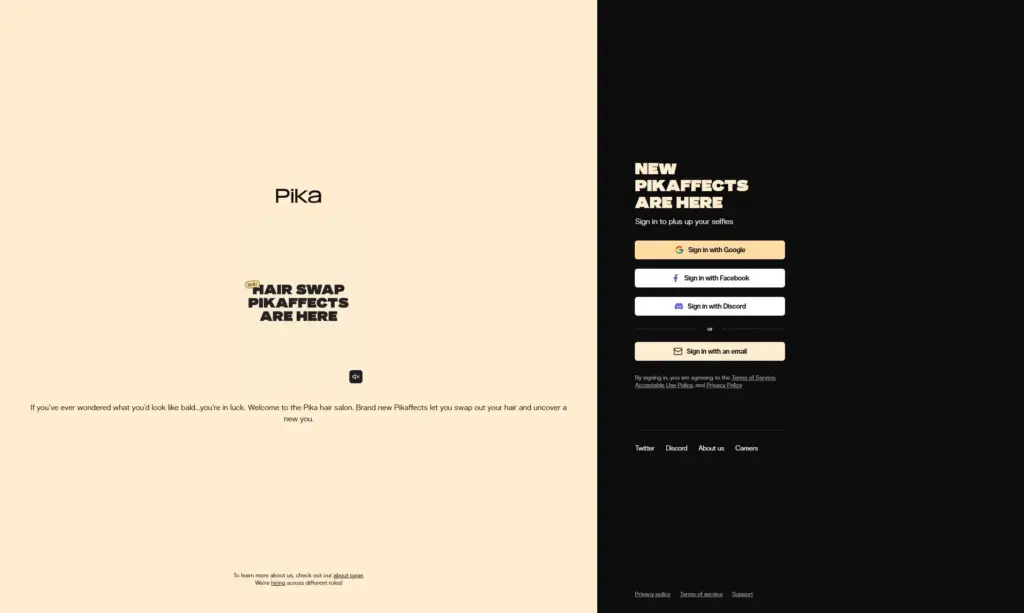
【Discord版の登録手順(補足)】
- Pika Labs Discordサーバーに参加
- #verification チャンネルで認証プロセスを完了
- #text-to-videoや#image-to-videoなどのチャンネルでコマンドを使用して動画生成
無料ユーザーは毎月のクレジット(2025年5月現在、毎月10回の生成)が付与されるので、まずは無料プランで体験してみることをおすすめします。
2. 初期設定とインターフェースの説明
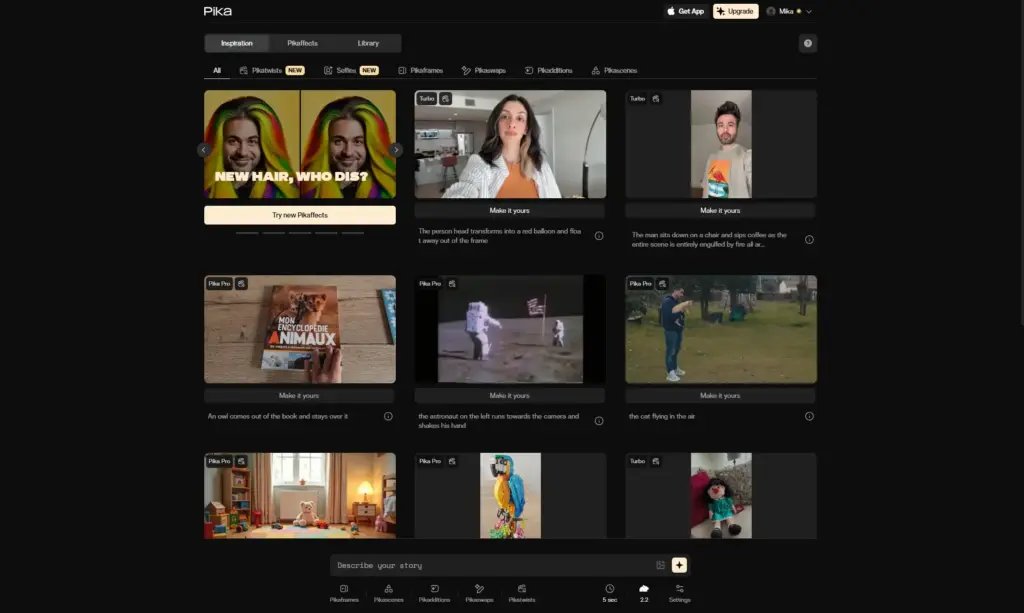
Pikaのウェブサイト版は非常にシンプルなインターフェースになっています。ログイン後の主な画面構成は以下の通りです:
- トップメニュー: 「Inspiration」「Pikaffects」「Library」の主要セクション
- 生成モード一覧: 画面中央上部に表示される各機能タブ
- All(すべての機能)
- Pikatwists(NEWタグ付き):動画にツイストを加える
- Selfies(NEWタグ付き):自撮り加工
- Pikaframes:フレームベースの動画生成
- Pikaswaps:オブジェクト置換
- Pikadditions:動画に要素を追加
- Pikascenes:複数画像からシーン生成
- 生成入力フォーム: 画面下部にあるテキスト入力欄でプロンプトを入力
- 設定オプション: 画面右下に設定アイコンがあり、詳細設定が可能
- マイプロジェクト: 右上のアイコンからマイライブラリにアクセス可能
- Turboモード: 画面下部に表示される高速生成オプション
基本的な設定として、初回利用時に以下を確認しておくと便利です:
- アスペクト比の設定(Settingsから選択可能)
- ネガティブプロンプトの設定(不要な要素を除外)
- Seed値の確認方法(再現性を高めるため)
Pikaの基本的な使い方:最新機能とツール
Pika 2.0と2.2では、従来の基本機能に加えて多くの新機能が追加されています。ここでは画面のスクリーンショットを参考に、各機能の使い方を詳しく解説します。
1. 基本生成モード
Text to Video(テキストから動画):
- 画面下部の入力欄に英語でプロンプトを入力
- 必要に応じてスタイルタグを追加
- 「Generate」ボタンをクリック
- Turboモードの場合は数秒、通常モードでも数十秒で動画が生成
Image to Video(画像から動画):
- 「Upload your image」を選択して画像をアップロード
- 補足的なテキストプロンプトを追加
- 「Generate」ボタンをクリック
Video to Video(動画から動画):
- 「Upload your video」を選択して動画をアップロード
- 変更したい内容を説明するプロンプトを入力
- 「Generate」ボタンをクリック
2. Pikaframes(フレームベース動画生成)
Pikaframesとは: 複数のキーフレームをアップロードし、それらの間をスムーズにつなぐ動画を生成する機能です。
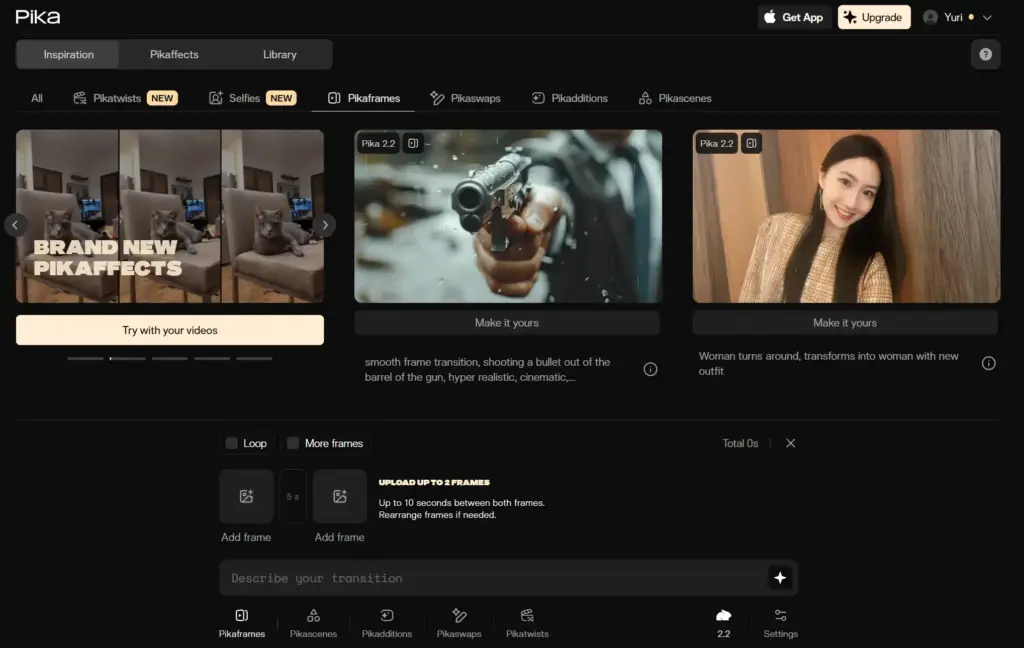
使用方法:
- 「Pikaframes」タブを選択
- 「Get started with Pikaframes」をクリック
- 「Upload up to 2 frames」画面が表示される
- 「Add frame」ボタンで最大2枚の画像を追加
- 必要に応じてフレーム間の秒数を調整(デフォルトは5秒)
- 「Describe your transition」欄に変化の仕方を入力 例:「smooth frame transition」(滑らかな遷移)
- 「Generate」ボタンをクリック
ポイント:
- 「Loop」オプションをオンにすると、ループ再生可能な動画が生成されます
- 「More frames」オプションで追加のフレームを挿入可能
- キーフレーム間の動きを詳細に記述することで、より意図に沿った動きが作成できます
3. Pikascenes(複数画像からのシーン生成)
Pikascenesとは: 複数の写真を組み合わせて一貫性のある動画シーンを生成する機能です。
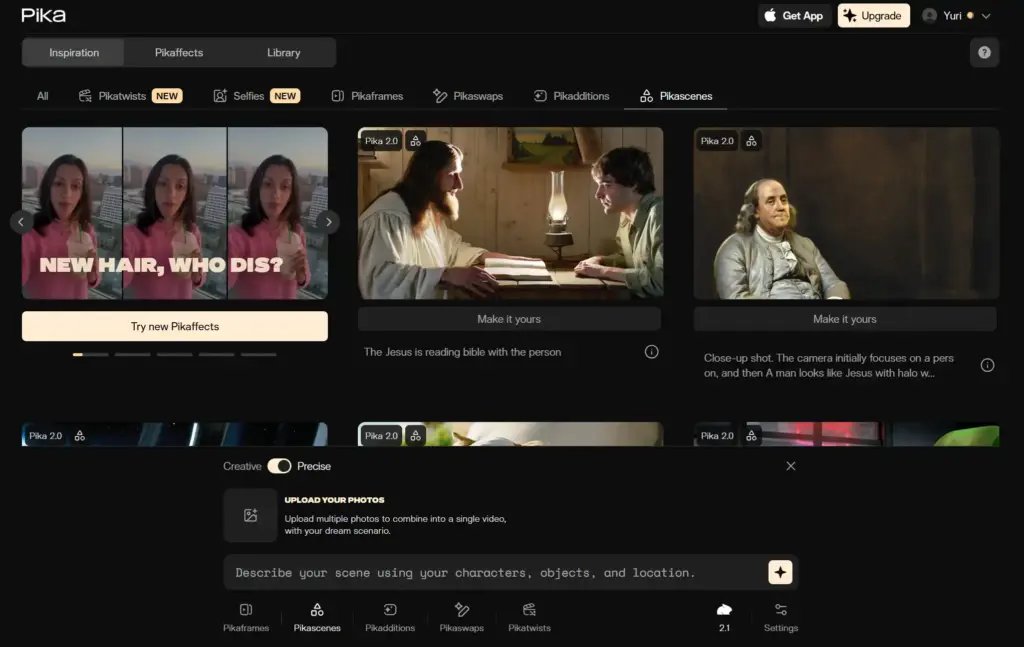
使用方法:
- 「Pikascenes」タブを選択
- 「Upload your photos」画面で複数の画像をアップロード
- 「Describe your scene using your characters, objects, and location」欄に シーンの説明を入力 例:「The Jesus is reading bible with the person」
- Creative(創造的)またはPrecise(正確)モードを選択
- 「Generate」ボタンをクリック
ポイント:
- 被写体や背景が似ている写真を使うと一貫性が高まります
- 詳細なシーン説明により、AIがより適切なコンテキストを理解します
- 人物の表情や姿勢の変化を含む写真で動きのあるシーンが作成できます
4. Pikadditions(動画への要素追加)
Pikadditionsとは: 既存の動画に新しい要素を追加する機能です。
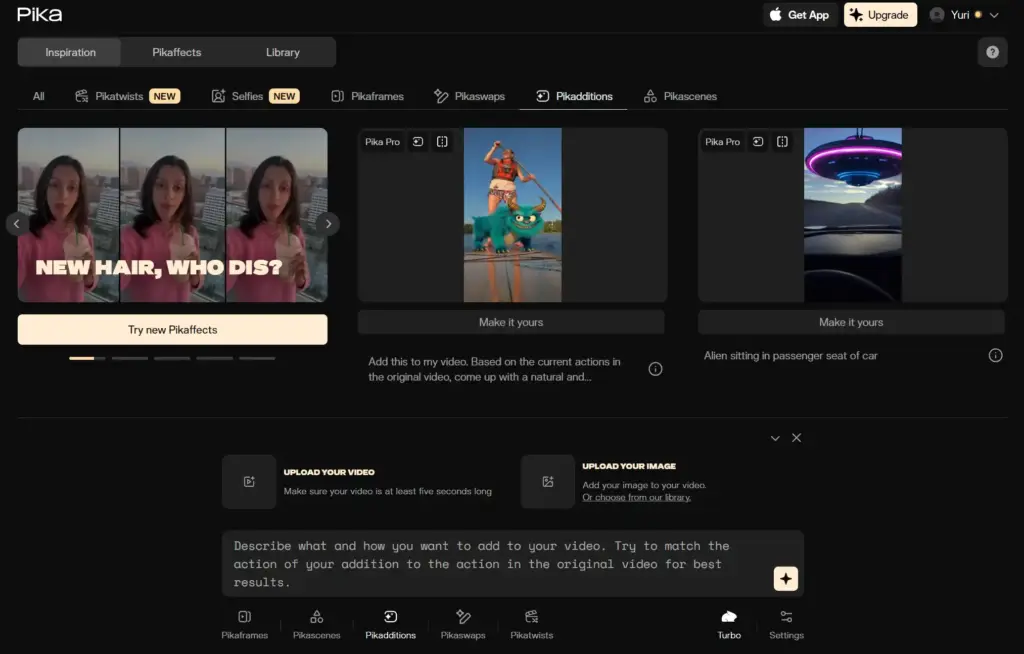
使用方法:
- 「Pikadditions」タブを選択
- 「Upload your video」と「Upload your image」の両方をアップロード (または画像なしでテキストプロンプトのみも可能)
- 「Describe what and how you want to add to your video」欄に 追加したい要素と方法を説明 例:「Add this to my video. Based on the current actions in the original video, come up with a natural addition」
- 「Generate」ボタンをクリック
ポイント:
- 元の動画の動きに合った自然な追加ができます
- キャラクターや物体の追加、背景の変更などが可能
- プロンプトで「match the action」と指定すると動きの調和が向上します
5. Pikaswaps(オブジェクト置換)
Pikaswapsとは: 動画内の特定のオブジェクトや人物を別のものに置き換える機能です。
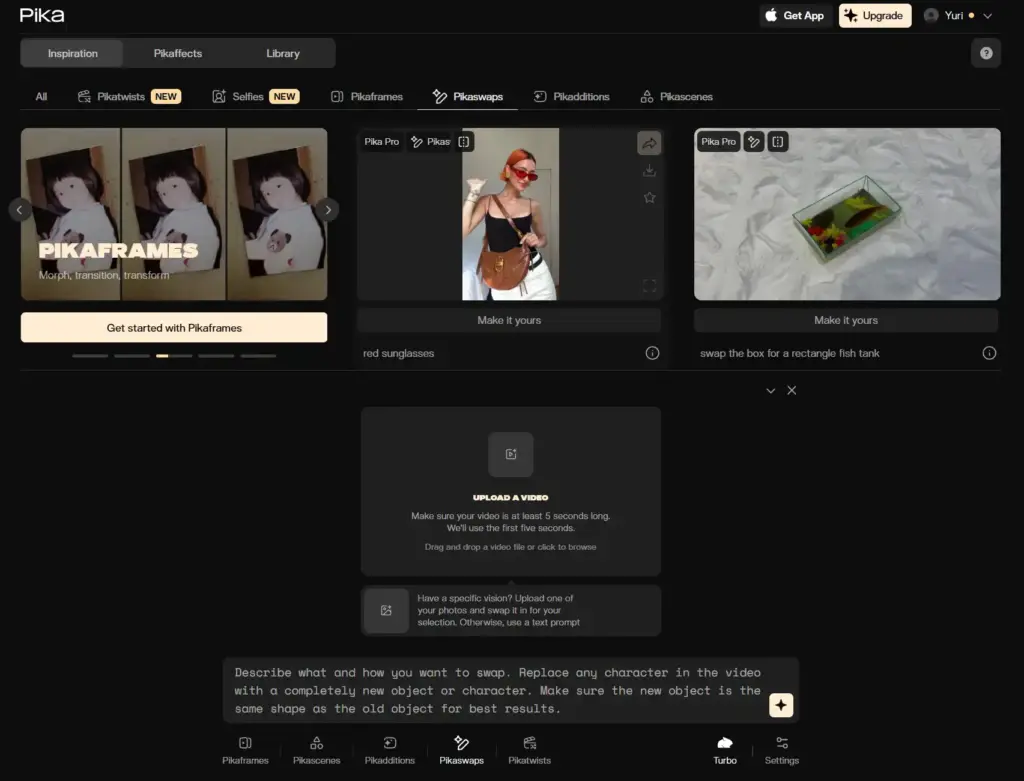
使用方法:
- 「Pikaswaps」タブを選択
- 「Upload a video」で動画をアップロード
- 必要に応じて置き換えたいオブジェクトの画像をアップロード
- 「Describe what and how you want to swap」欄に置換の詳細を入力 例:「swap the box for a rectangle fish tank」
- 「Generate」ボタンをクリック
ポイント:
- 同じ形状のオブジェクトへの置換が最も効果的です
- 人物の顔や服装、小物などを変更できます
- 「Replace any character in the video with a completely new object」のような 具体的な指示がより良い結果を生みます
6. Pikatwists(動画へのツイスト追加)
Pikatwistsとは: 既存の動画に創造的な変化やツイストを加える最新機能です。
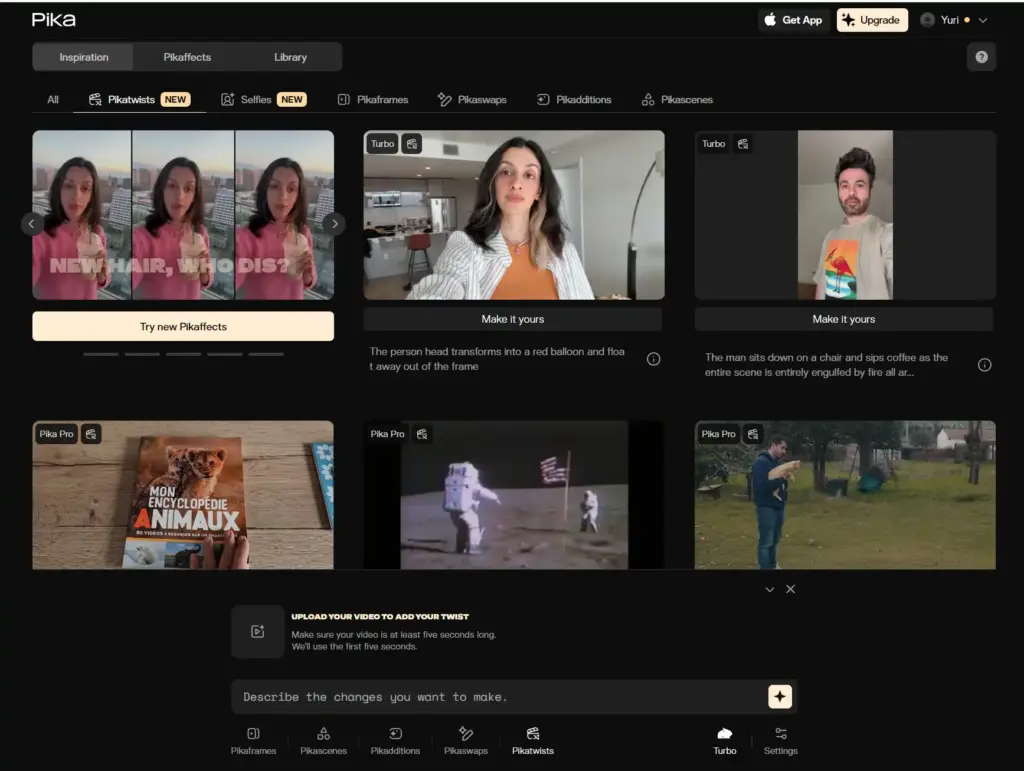
使用方法:
- 「Pikatwists」タブ(NEWマーク付き)を選択
- 「Upload your video to add your twist」で動画をアップロード
- 「Describe the changes you want to make」欄に変更内容を入力 例:「The person head transforms into a red balloon and floats away」
- Turboモードを使用するかどうかを選択
- 「Generate」ボタンをクリック
ポイント:
- 現実では不可能な創造的な変化を追加できます
- 人物の変身、物体の変形、環境の急変などが可能
- Turboモードを使用すると生成が非常に高速になります
7. 詳細設定オプション
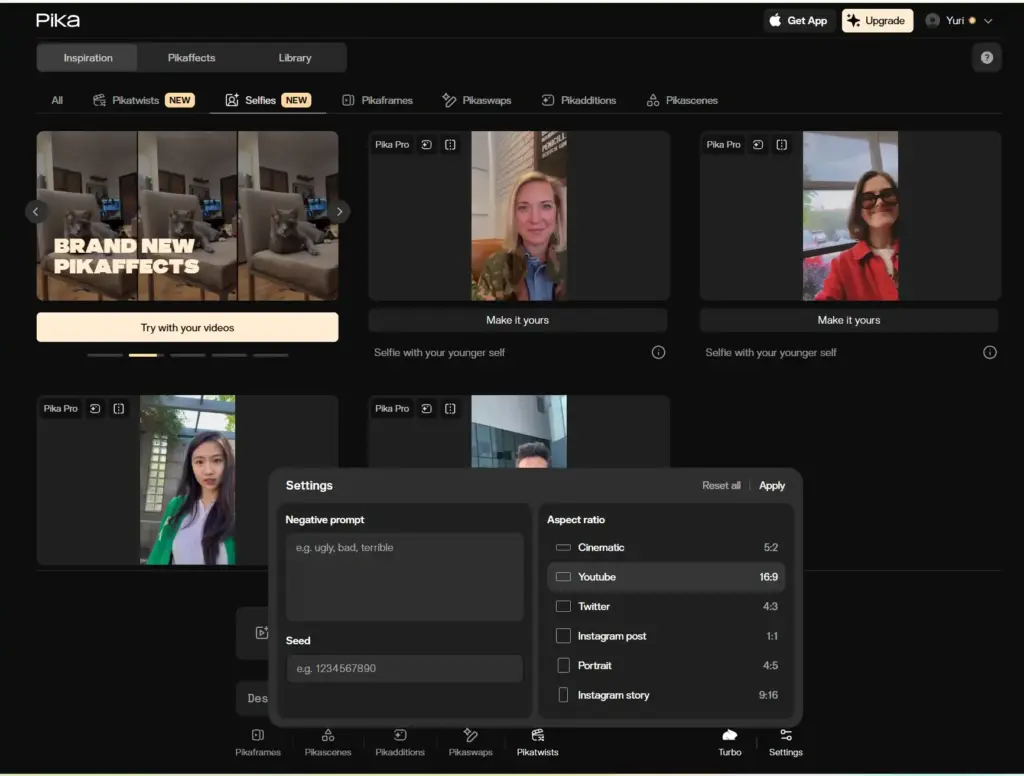
最新バージョンでは、より細かい設定オプションが追加されています:
アスペクト比設定:
- Cinematic (5:2)
- YouTube (16:9)
- Twitter (4:3)
- Instagram post (1:1)
- Portrait (4:5)
- Instagram story (9:16)
ネガティブプロンプト: 生成結果に含めたくない要素を指定できます。 例:「ugly, bad, terrible」
Seed値設定: 特定のSeed値を指定することで、同じようなスタイルや構図で別の動画を生成できます。
これらの詳細設定は画面右下の「Settings」アイコンから開くことができます。
Pikaで日本語を使うコツと注意点
1. Pikaは日本語に対応している?
Pikaの公式インターフェースは英語のみですが、生成においては日本語のテキストにも一定の理解があります。ただし、日本語プロンプトは英語と比べて理解度が低いため、以下の方法がおすすめです:
2. 日本語で使うための効果的な方法
方法1: 日英併記
Japanese garden with koi fish and maple trees (日本庭園と鯉と紅葉の木)
方法2: 重要な名詞のみ日本語で
Beautiful landscape of 富士山 (Mount Fuji) with cherry blossoms
方法3: 完全に英語で指示
Traditional Japanese temple in Kyoto with zen garden and autumn leaves
3. 注意点とコツ
- 日本語の固有名詞(地名、食べ物など)は日本語表記も併記すると認識精度が上がります
- 複雑な指示は英語で行った方が良い結果になります
- 漢字よりもカタカナの方が認識されやすい傾向があります
- 「富士山」「寿司」「侍」などの認知度が高い単語は日本語でも比較的認識されやすい
- 文法的に複雑な日本語文よりも、単語の羅列の方が効果的な場合があります
実際にテストした結果、完全な日本語プロンプトでも動画は生成されますが、細かい指示が反映されない場合が多いです。重要な部分は英語で補足するのがベストプラクティスです。
Pikaの料金プランと選び方
1. Pikaの料金プラン(2025年最新)
Pikaはクレジット制を採用しており、各プランごとに毎月付与される動画生成クレジット数が異なります。2025年現在の最新プランは以下の通りです(画像参照)。
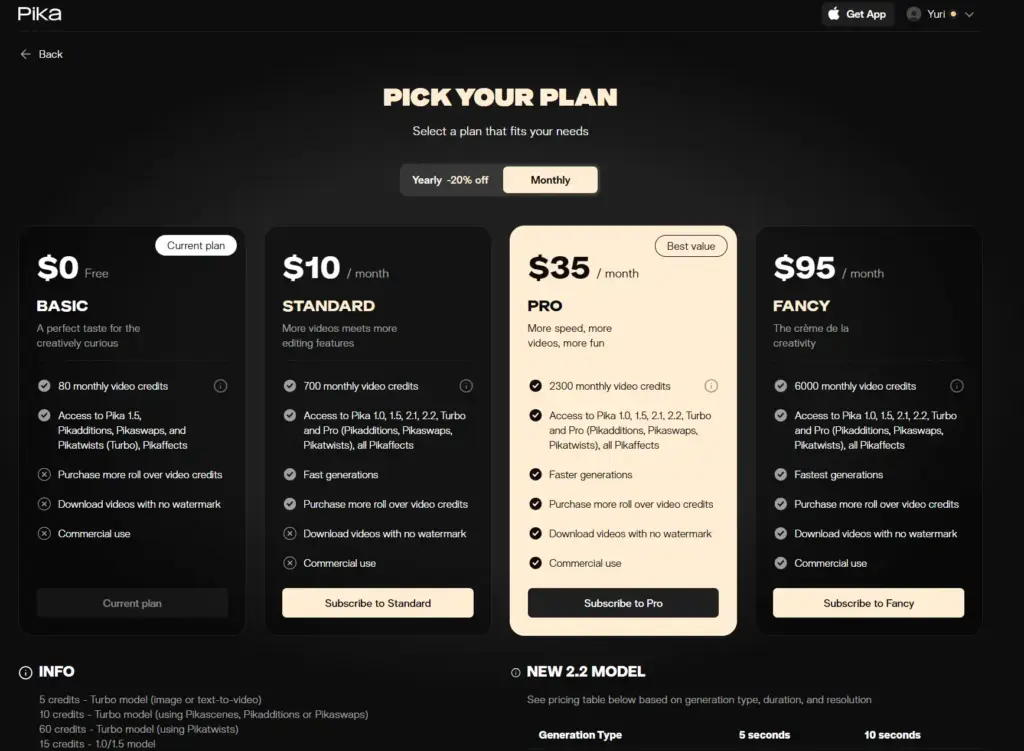
| プラン | 月額料金 | 年額料金(20%オフ) | 月間クレジット | 主な機能 |
|---|---|---|---|---|
| BASIC | $0 | – | 80 | Pika 1.5, Pikadditions, Pikaswaps, Pikatwists (Turbo), Pikaffects。ウォーターマークなしDL、商用利用可 |
| STANDARD | $10 | $8/月(年払い) | 700 | BASICの全機能+Pika 1.0, 1.5, 2.1, 2.2, Turbo, Pro(Pikadditions, Pikaswaps, Pikatwists)、全Pikaffects。高速生成、追加クレジット購入可 |
| PRO | $35 | $28/月(年払い) | 2300 | STANDARDの全機能+最速生成、より多くのクレジット、全機能フルアクセス |
| FANCY | $95 | $76/月(年払い) | 6000 | PROの全機能+最大クレジット、最速生成、全機能フルアクセス |
※価格は米ドル。年払いは20%割引。
クレジットの仕組みと消費量
- 各動画生成や編集ごとにクレジットを消費します。
- 生成タイプ・長さ・解像度によって消費クレジット数が異なります。
主な消費例(2.2モデル)
- Pikaframes(5秒/720p):8クレジット、(10秒/720p):15クレジット
- Image-to-Video/Text-to-Video(5秒/720p):8クレジット、(10秒/720p):15クレジット
- Pikascenes(5秒/720p):15クレジット、(10秒/720p):30クレジット
- 1080p出力や長尺動画はさらに多くのクレジットを消費
機能別消費例
- Pikadditions:10クレジット(Turbo)/20クレジット(Pro)
- Pikaswaps:10クレジット(Turbo)/20クレジット(Pro)
- Pikascenes:15クレジット
- Pikaframes:5クレジット(Turbo)/10クレジット(Pro)
- Pikatwists:5クレジット(Turbo)/10クレジット(Pro)
- Selfie With Your Younger Self:30クレジット
プランごとの主な違い
- BASIC:無料で80クレジット/月。主要な生成・編集機能が利用可能。ウォーターマークなしDL、商用利用可。
- STANDARD:月700クレジット。より多くのモデル・機能・高速生成。追加クレジット購入可。
- PRO:月2300クレジット。最速生成、全機能フルアクセス。
- FANCY:月6000クレジット。大規模利用・プロ向け。
注意点
- クレジットは翌月に繰り越し不可。
- 追加クレジットは別途購入可能。
- 生成タイプや解像度によって消費クレジットが大きく異なるため、用途に応じてプラン選択を推奨。
これでPikaの最新料金体系・クレジット制・各プランの違いが正確に反映されました。
Pikaの商用利用:可能な範囲と注意点
1. Pikaの利用規約と商用利用
Pikaで生成した動画は、利用規約に従って商用利用が可能です。ただし、いくつかの重要な制限があります:
商用利用可能な用途:
- Webサイトやアプリのビジュアル素材
- SNSやYouTubeでの投稿コンテンツ
- プレゼンテーションや教育コンテンツ
- クライアントワーク(制作物として納品)
禁止されている用途:
- ディープフェイクや誤情報の拡散
- 違法・有害なコンテンツの作成
- Pikaそのものの代替サービス提供
- 生成AIによる作成であることを隠した公開
2. クレジット表記について
商用利用する場合、動画が「Pika」で生成されたことを明示することが推奨されていますが、絶対的な要件ではありません。公式サイトでは以下のような表記を推奨しています:
Generated with Pika (pika.art)
プロフェッショナルな用途では、エンドクレジットや説明文にこのような記載を入れると良いでしょう。
3. 著作権と所有権
Pikaで生成した動画の著作権と所有権は基本的にユーザーに帰属します。つまり:
- 生成した動画はあなたの創作物として扱われる
- 商用利用も含めて自由に使用できる
- 第三者への販売や配布も可能
ただし、著名人やキャラクターなど他者の権利を侵害するようなコンテンツの商用利用は避けるべきです。
4. 商用利用時の注意点
実際にPikaを商用利用する際の注意点をいくつか紹介します:
- ブランドガイドラインの確認: クライアントワークの場合、生成AIの使用がクライアントのブランドガイドラインに違反していないか確認
- 法的リスクの認識: 人物を特定できる場合は肖像権の問題が発生する可能性がある
- 生成内容の確認: 意図せず問題のある要素が含まれていないか確認
- 生成元の明示: 特に公共性の高い用途では生成AIによるものと明示することがエシカルな使用方法
- バックアップ計画: 生成結果は必ずしも期待通りにならないため、代替案を用意しておく
私の実務経験では、クライアントに提案する際には「AI生成動画を使用したい」と事前に伝え、了承を得てから制作するようにしています。こうすることでトラブルを未然に防げます。
Pikaの応用テクニック:クオリティを高める方法
基本的な使い方をマスターしたら、次はより高品質な動画を生成するための応用テクニックを紹介します。
1. 効果的なプロンプトの書き方
良い動画を生成するためには、効果的なプロンプトを書くことが重要です:
基本構造:
[主題/被写体の詳細] + [スタイル] + [カメラワーク] + [照明/色調] + [技術的品質]
具体例:
A majestic Mount Fuji with cherry blossoms in the foreground, cinematic aerial view, golden hour lighting, 8K resolution, photorealistic, smooth camera movement
効果的なテクニック:
- 詳細な被写体描写: 「a cat」より「a fluffy orange tabby cat with green eyes」の方が良い
- スタイル指定: cinematic, photorealistic, anime style, oil painting, 3D renderなど
- カメラワーク: aerial view, close-up shot, tracking shot, slow motion
- 照明・雰囲気: golden hour, moody, dramatic lighting, foggy, rainy
- 技術品質: high resolution, 8K, detailed, sharp
2. 2つのプロンプトテクニック:Seed固定と反復改良
Seed値の固定: Pikaでは各生成に固有のSeed値(乱数の種)があります。良い結果が出たら、そのSeed値を使って似た動画を生成できます。
- 良い結果が出た動画の「…」メニューからSeed値をコピー
- 新しいプロンプトで同じSeed値を指定(「seed:[数値]」と追記)
- 基本的な構図や動きを保ちながら細部を変更できる
反復改良法:
- シンプルなプロンプトで基本的な動画を生成
- 良い部分と改善したい部分をメモ
- プロンプトを詳細化して再生成
- 気に入った要素が出るまで繰り返す
3. マルチステップ生成法
より複雑な動画を作るためのテクニックとして、複数のステップで生成する方法があります:
- 下書き段階: シンプルなText to Videoで基本動きを作成
- リファイン段階: 生成した動画をVideo to Videoで洗練
- 編集段階: Modify Regionで部分的な修正を加える
この方法を使うと、単一のプロンプトでは難しい複雑な表現も可能になります。
4. カット間の一貫性を保つテクニック
複数のカットから成る動画シーケンスを作る場合:
- すべてのプロンプトで同じSeed値を使用
- 各シーンに共通の説明文を含める(例: 「Same character, same style」)
- 同じ画像をベースにして複数のバリエーションを作る
こうすることで、別々に生成した動画でも視覚的な一貫性を保ちやすくなります。
Pikaで作れる具体的な活用例
Pikaは様々な用途に活用できます。実際のビジネスシーンや趣味での具体的な活用例をご紹介します。
1. ビジネス活用事例
1. 製品プロモーション
- 商品の3Dレンダリングを動画化
- 実物の写真から動きのあるプロモーション映像を作成
- コンセプト段階の製品イメージを動きで表現
2. プレゼンテーション強化
- 抽象的な概念を視覚化した動画で説明
- スライドのバックグラウンドに動くエレメントを追加
- 企画書の一部として、完成イメージを動画で表現
3. SNSマーケティング
- ブランドに合わせたスタイルのショート動画制作
- 商品紹介のための短い動画クリップ
- シーズンごとのプロモーション動画素材
2. 個人・趣味での活用例
1. クリエイティブ表現
- 物語のビジュアライゼーション
- 音楽に合わせたビジュアル制作
- アートプロジェクトの一部として
2. 学習・教育
- 歴史的シーンの再現
- 科学的概念の視覚化
- 語学学習用の情景映像
3. エンターテイメント
- SNS投稿用の面白い映像
- ゲームコンセプトのテスト映像
- バーチャルトラベル体験
3. 実際の活用ケーススタディ
ケーススタディ1: 新製品のスニーカープロモーション
プロンプト:
A sleek running shoe transforming from sketch to 3D, rotating slowly to show all angles, product showcase, studio lighting, white background, hyperdetailed, 8K
用途: 製品発表会の導入映像として使用、SNS広告にも転用
ケーススタディ2: 企業研修用の問題解決プロセス説明
プロンプト:
A light bulb transforming into a puzzle piece that fits into a larger puzzle, metaphor for problem solving, corporate style, clean and professional look, blue color scheme
用途: 社内研修資料の一部として使用、抽象的な概念を視覚化
ケーススタディ3: 旅行ブログ用の風景動画
プロンプト:
Aerial view of Kyoto during cherry blossom season, traditional temples and modern city in harmony, cinematic drone shot, golden hour, 8K resolution
用途: ブログの冒頭映像として使用、実写映像の代わりに
これらの例はすべて、実際にPikaで生成可能なクオリティの動画を表しています。プロンプトのアイデアとしてぜひ参考にしてください。
Pikaの制限事項と代替ツール
Pikaは優れたツールですが、いくつかの制限もあります。ここでは主な制限と、それを補完できる代替ツールを紹介します。
1. Pikaの主な制限事項
- 動画の長さ: 無料プランでは3秒、有料でも最大30秒まで
- 音声生成: 音声やBGMは生成されない
- テキスト表示: 文字や数字の正確な表示が難しい
- 処理時間: 混雑時には生成に時間がかかることがある
- 細部の制御: 細かい動きや表情の完全な制御は難しい
2. 用途別の代替/補完ツール
長時間動画を作りたい場合:
音声も含めたい場合:
- Dubverse: 動画に自動で吹き替えや字幕を追加
- ElevenLabs: 高品質なAI音声生成
テキスト要素が重要な場合:
- InVideo: テンプレートベースだがテキスト表示が確実
- Kapwing: AIを活用した動画編集ツール
よりプロフェッショナルな編集が必要な場合:
- Adobe Premiere Rush + Firefly: 従来の編集ツールとAI生成の組み合わせ
- DaVinci Resolve + AI拡張: プロ級編集とAI機能の融合
Pikaはスタンドアロンで使うだけでなく、これらのツールと組み合わせることで、より完成度の高い動画制作が可能になります。例えば、Pikaでベース映像を作り、ElevenLabsで音声を追加し、Kapwingで編集するというワークフローが効率的です。
よくある質問(FAQ)
Q1: Pikaは日本語に対応していますか?
A: インターフェースは英語のみですが、プロンプトに日本語を含めることは可能です。ただし、英語と日本語を併記するか、重要なキーワードは英語で補足すると良い結果が得られます。日本の風景や文化に関連する内容は比較的認識されやすい傾向があります。
Q2: Pikaアプリはありますか?
A: 現時点では公式のモバイルアプリはありません。Pikaはウェブブラウザベースのサービスとして提供されており、PCからのアクセスが最適です。ただし、モバイルブラウザからも利用可能です。2025年初頭にリリースされた「Get App」ボタンは、Pikaをホーム画面に追加するためのWebアプリ機能を提供しています。非公式アプリが存在する場合がありますが、セキュリティリスクがあるため公式サイトからの利用をおすすめします。
Q3: 無料プランでどこまで使えますか?
A: 無料プランでは月10回の動画生成が可能で、最大3秒の動画を作成できます。テキスト、画像、動画からの生成すべてが可能で、基本的な編集機能も使えます。Pika 2.0以降は、限定的な形でPikaframesやTurboモードも利用できますが、品質設定や生成時間に制限があります。商用利用も可能ですが、高度な機能や長時間の動画生成には有料プランが必要です。
Q4: 生成した動画の著作権は誰にありますか?
A: Pikaで生成した動画の著作権はユーザーに帰属します。商用利用も含め、自由に使用できます。ただし、他者の権利を侵害するようなコンテンツ(有名人やキャラクターなど)の商用利用は避けるべきです。また、生成AIによる作成であることを明示することが推奨されています。Pika 2.0の更新後も、この権利関係に変更はありません。
Q5: Pikaはどこの国のサービスですか?
A: Pika Labsはカナダのトロントに本社を置くスタートアップ企業です。創業者はDemi Guo氏とYouwei Lyu氏で、カーネギーメロン大学出身のAI研究者です。2023年11月に約20億円の資金調達を行い、2024年には追加の資金調達も実施し開発を加速させています。
Q6: 商用利用の際の注意点は?
A: 商用利用は基本的に可能ですが、以下の点に注意が必要です:
- 生成AIを使用したことを明示する(推奨)
- 他者の権利を侵害するコンテンツは避ける
- ディープフェイクや誤情報の拡散に使用しない
- クライアントワークの場合は事前に了承を得る
- Unlimitedプラン以上では拡張商用ライセンスが付与され、より広範な用途に使用可能
Q7: Pika 2.0と2.2の主な違いは何ですか?
A: Pika 2.0(2024年12月)は生成エンジンの大幅な刷新とPikaframes、Pikascenesなどの新機能の追加が特徴です。Pika 2.2(2025年初頭)ではUIの改善、Turboモードの導入、Pikatwists機能の追加、アスペクト比設定の拡充などが行われました。2.2では特に生成速度と使いやすさが大幅に向上しています。
Q8: Turboモードとは何ですか?
A: Turboモードは、Pika 2.2で導入された高速生成処理機能です。従来は生成に30秒〜1分程度かかっていましたが、Turboモードでは数秒で結果が得られます。無料プランでは低品質設定のみ、Basicプランでは中品質まで、Proプラン以上ではフル品質での利用が可能です。生成品質と速度のバランスを取りながら、作業効率を大幅に向上させる機能です。
Q9: Pikaの最新バージョンにはどのような制限がありますか?
A: Pika 2.2でも以下の制限があります:
- 最大動画長は有料プランでも30秒まで
- 音声生成機能はない(映像のみ)
- テキストや数字の正確な表示にはまだ課題がある
- 複雑な物語性のあるシーンの生成は難しい
- 高精細な顔の表情制御には限界がある
- 特定の著作キャラクターの正確な再現はポリシー違反
まとめ:Pikaを最大限に活用するポイント
Pikaは驚くほど手軽に高品質な動画を生成できるAIツールです。Pika 2.0と2.2のリリースにより、その能力と使いやすさは大幅に向上しました。この記事で紹介した内容をまとめると、最新バージョンのPikaを最大限に活用するポイントは以下の通りです:
動画生成の基本ポイント
- 詳細なプロンプト: 具体的な被写体、スタイル、カメラワーク、照明を詳細に指定
- 言語の工夫: 日本語を使う場合は英語と併記し、重要なキーワードは英語で補足
- 反復改良: 良い結果が出るまで少しずつプロンプトを調整しながら繰り返し生成
- Seed値の活用: 気に入った動画のSeed値を保存して類似の動画を生成
- Turboモードの活用: 素早く試作を繰り返し、最終的に高品質設定で仕上げる
新機能の効果的な活用法
- Pikaframes: 複数のキーフレームを用意し、アニメーションの流れを制御
- Pikascenes: 複数の参照画像を使って一貫性のあるシーンを作成
- Pikaswaps: 元の映像の構図を保ちながら被写体を置き換え
- Pikadditions: 既存動画に新要素を自然に追加
- Pikatwists: 創造的なトランスフォームで面白い効果を生み出す
ワークフローへの組み込み方
- コンセプト段階: アイデアの具体化や企画書のビジュアライズに活用
- プロトタイプ: 本格的な動画制作前の素早いプロトタイピングツールとして
- 素材作成: より大きなプロジェクトの一部として素材を生成
- 最終成果物: SNS用の短い動画などではそのまま最終成果物として
- 効率化: Turboモードを活用した高速イテレーション
実践的なアドバイス
- 期待値の調整: 完璧な結果を期待せず、意図通りにならない要素も創造の一部と捉える
- 他ツールとの連携: 音声、編集、効果などは専用ツールと組み合わせる
- 素材ストック: 良い結果が出たら保存しておき、素材ライブラリとして蓄積
- 倫理的使用: 生成AIの適切な使用と透明性を心がける
- 設定の活用: アスペクト比やネガティブプロンプトなどの詳細設定を使いこなす
Pika 2.0と2.2のアップデートにより、動画生成の品質、速度、使いやすさは飛躍的に向上しました。特にTurboモードの導入は、クリエイティブなプロセスを加速し、より多くの試行錯誤を可能にします。これらの最新機能を活用することで、従来では考えられなかったスピードと品質で動画コンテンツを作成することが可能になりました。
AIツールは日々進化しており、Pikaも定期的にアップデートされています。基本を押さえつつも、新機能や改善点に常に注目しておくことで、より効果的に活用できるでしょう。
動画制作のハードルを大きく下げてくれるPikaは、クリエイティブな可能性を広げるツールです。この記事を参考に、ぜひ自分だけの魅力的な動画制作に挑戦してみてください!
参考リンク